PHP 편집자 Baicao가 Firefox에서 웹페이지를 확대하고 축소하는 방법을 소개합니다. 일상적인 사용에서 우리는 더 명확하게 읽거나 화면 크기에 적응하기 위해 웹 콘텐츠를 확대하거나 축소해야 하는 상황에 자주 직면합니다. Firefox는 웹 페이지의 표시 비율을 쉽게 조정할 수 있는 간단한 조작 방법을 제공합니다. 다음으로 구체적인 단계를 살펴보겠습니다!

1 먼저 컴퓨터에서 Firefox를 열고 브라우저 오른쪽 상단에 있는 "3" 아이콘을 클릭합니다

2. 두 번째 단계에서는 "3" 아이콘을 연 후 드롭다운 목록에서 "확대" 옵션을 클릭하여 확대합니다. 웹페이지에서
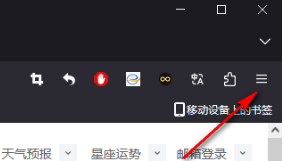
3. 세 번째 단계는 웹페이지의 크기를 조정한 후 원래 상태로 복원하려는 경우 "확대/축소" 옵션 중간에 있는 데이터를 클릭하기만 하면 확대/축소 수준을 재설정할 수 있습니다
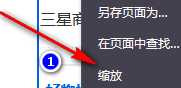
4. 네 번째 단계에서 마우스를 "-"에 놓으면 축소 단축키가 "Ctrl+ -"이고 확대 단축키가 "Ctrl+"인 것을 알 수 있습니다. +", 단축키를 사용하여 웹페이지의 확대/축소 비율을 빠르게 조정할 수도 있습니다
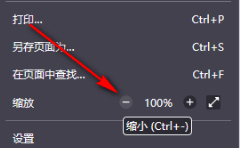
5. 다섯 번째 단계에서는 "Ctrl+ -" 및 "Ctrl+ +"의 확대/축소 단축키 외에도 "Ctrl" 키를 누른 상태에서 마우스 휠을 앞으로 드래그하여 페이지를 확대하고 뒤로 드래그하여 페이지를 축소합니다. 페이지
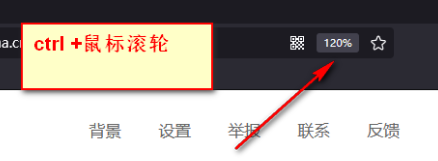
위 내용은 Firefox에서 웹페이지 크기를 조정하는 방법의 상세 내용입니다. 자세한 내용은 PHP 중국어 웹사이트의 기타 관련 기사를 참조하세요!